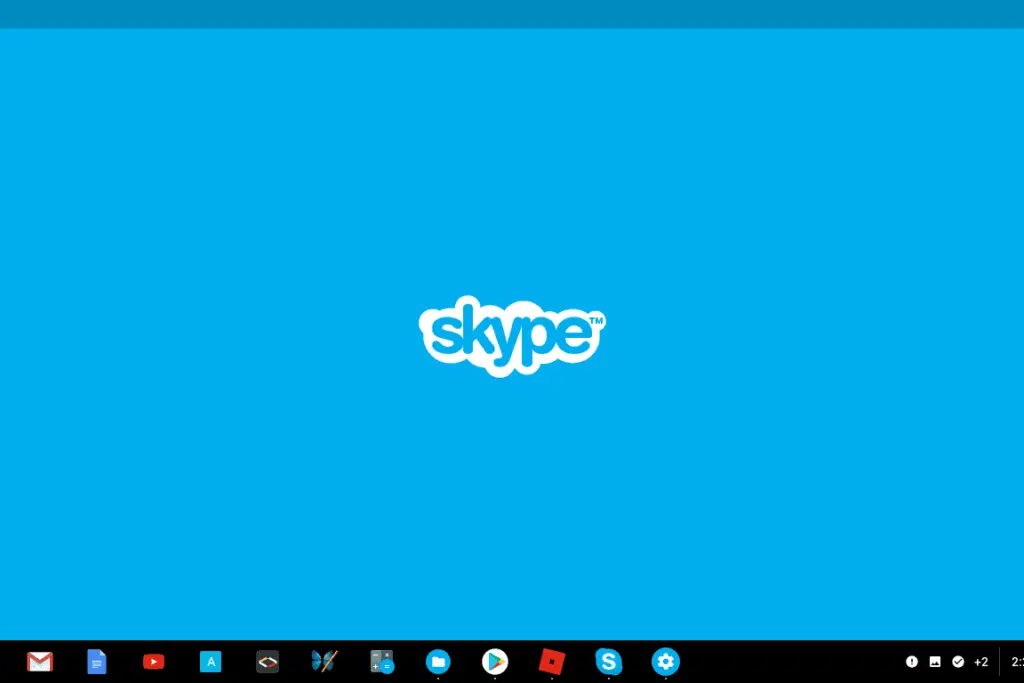
A maioria dos novos Chromebooks executa aplicativos encontrados na Google Play Store, abrindo uma série de funcionalidades não disponíveis anteriormente no Chrome OS. Um aplicativo popular é o Skype, que permite que você se comunique online por voz, vídeo e bate-papo baseado em texto. No entanto, para muitos Chromebooks mais antigos, o suporte da Google Play Store nem sempre está disponível. Se o seu modelo se enquadrar nesta categoria, há uma solução alternativa que permite fazer chamadas de áudio e vídeo usando uma webcam e um microfone por meio da interface baseada em navegador do Skype. Embora não apresente todos os recursos encontrados no aplicativo Skype, essa alternativa apenas para a web dá conta do recado ao se aproximar de imitar a experiência da área de trabalho.
Obtenha o Skype
Para descobrir se o modelo do seu Chromebook é compatível com aplicativos do Google Play, abra o aplicativo Configurações. Se você rolar a interface para baixo, mas não consegue encontrar uma seção para Google Play Store, seu dispositivo não pode instalar o aplicativo Skype. Se você encontrar esta seção, no entanto, verifique se o serviço está habilitado. Para instalar o Skype usando o aplicativo, abra o link na Google Play Store e instale-o normalmente.
Use o aplicativo Skype em seu Chromebook
Na primeira vez que você faz login no Skype, é perguntado se deseja permitir que o aplicativo acesse seus contatos. Esta etapa é opcional e você pode continuar permitindo ou negando o procedimento. Também são feitas várias perguntas relacionadas à permissão. Suas respostas a essas perguntas determinam quais recursos o aplicativo terá, como fazer chamadas de vídeo usando a webcam do Chromebook. Se você optou por negar determinado acesso e tentar usar a funcionalidade que o exige, será solicitada permissão novamente ao fazer uma tentativa.
Use a versão baseada na web do Skype em seu Chromebook
Se o seu modelo de Chromebook não pode tirar proveito dos aplicativos do Google Play, a versão do Skype baseada na web é uma alternativa. A partir daqui, você pode acessar todos os meios de comunicação que o aplicativo oferece. Abra o navegador Chrome e visite web.skype.com. Faça login no serviço ou registre-se para obter uma conta gratuita. Depois de fazer login, você verá a interface da web. A partir daqui, você pode iniciar chamadas, bate-papos com vídeo e texto, bem como acessar os contatos armazenados. Você também pode enviar e receber solicitações de contato de e para familiares, amigos ou colegas.
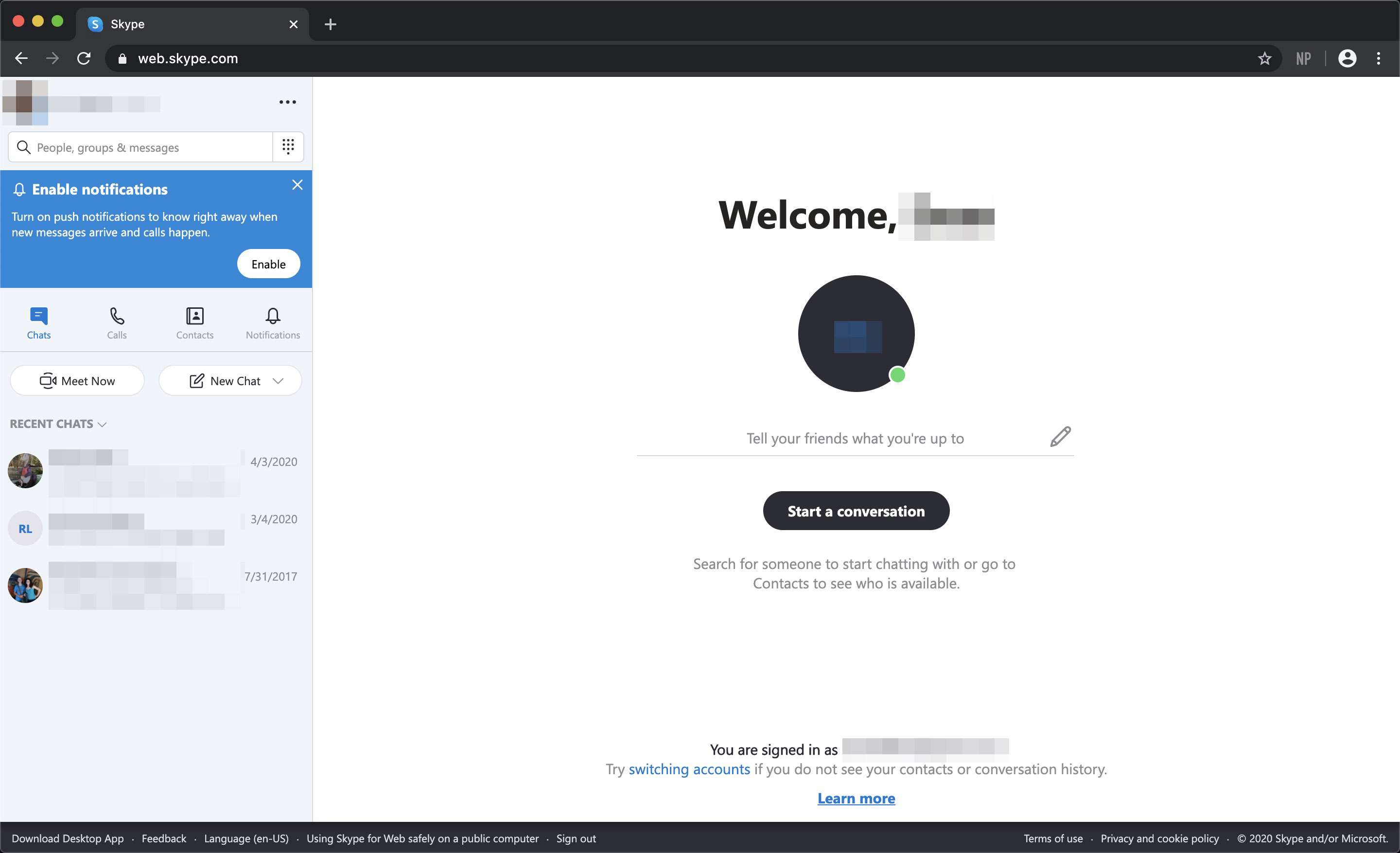
Como é o caso do aplicativo Skype, certas permissões devem ser concedidas antes que você possa usar a webcam, o microfone e o sistema de arquivos. A principal diferença é que, neste caso, é o navegador Chrome pedindo permissão, ao contrário do aplicativo.